Clipchamp ビデオにボイスオーバーを追加するには、4 つの方法があります。
-
AI テキスト読み上げ機能を使用します。
-
スマートフォンまたはコンピューター上の別のアプリに録音したオーディオ ファイルをインポートします。
-
Clipchamp で Web カメラ ビデオを録画し、オーディオ トラックを取り外します。
-
Clipchamp でオーディオ トラックを録音します。
1. AI テキスト読み上げ機能を使用してコンピューターで生成されたボイスオーバーを追加する
AI 音声機能により、Clipchamp のさまざまなアクセントで自然な音声オーバー オーディオに単語を変換できます。 さまざまなアクセントとサウンドで、400 種類のユニークな音声から選択できます。 170の言語を提供しています。
AI 音声オーバーを追加するには、ツール バーの [record & 作成] タブを選択し、[音声合成] オプションを選択します。
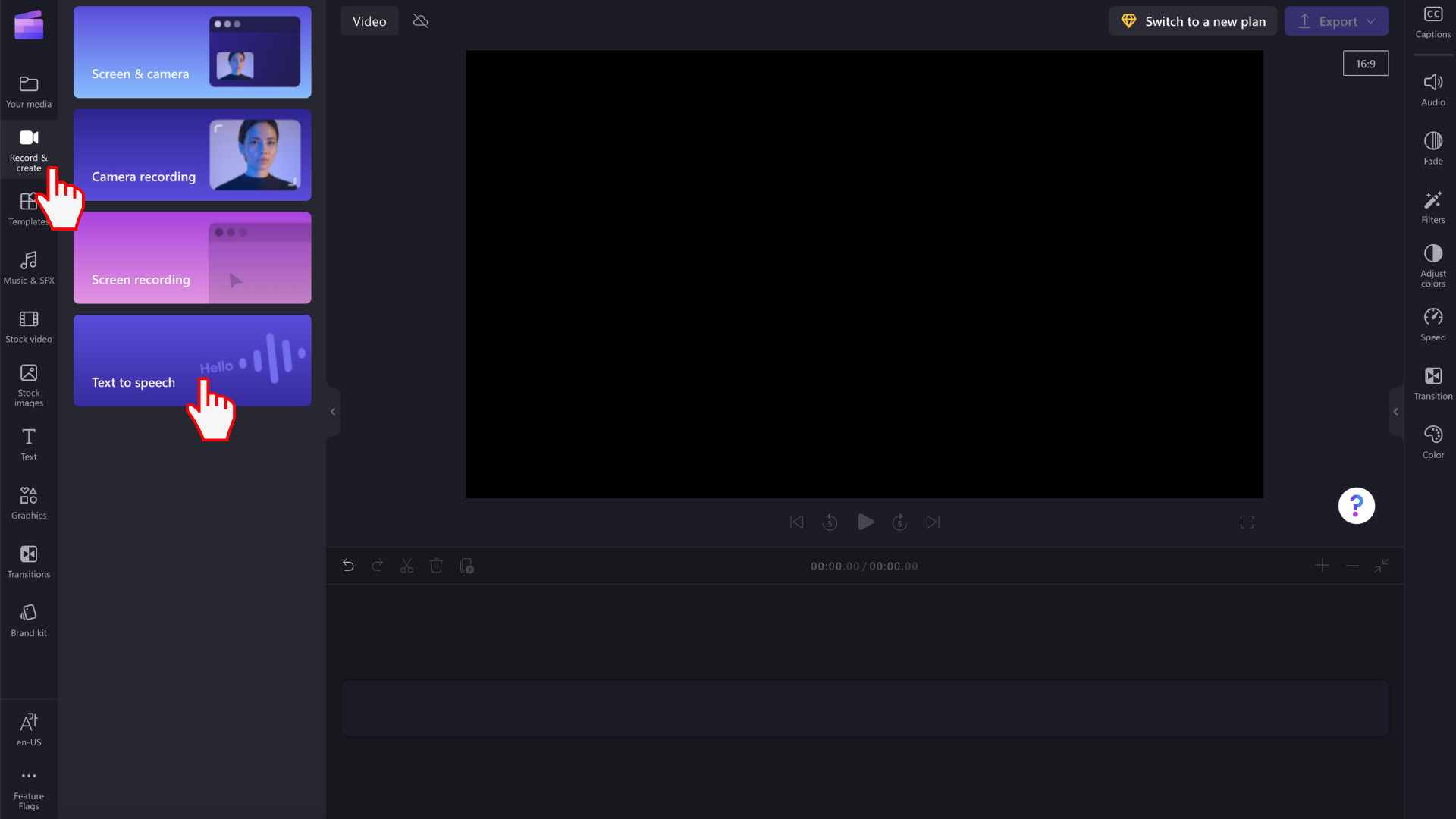
2. ボイスオーバーを Clipchamp にインポートする
オーディオ録音アプリケーションでボイスオーバーを録音し、編集プロジェクトのメディア ライブラリの [メディアのインポート] ボタン を使用してオーディオ ファイルをインポートできます。 また、コンピュータからサウンドファイルをドラッグ & ドロップすることもできます。
ほとんどの Android または Apple スマートフォンには、オーディオ録音アプリケーションが事前にインストールされています。 iPhone では、 ボイス メモと呼ばれます。
注: スマートフォンでボイスオーバーを録音する場合は、Clipchamp に追加する前にファイルをコンピューターにコピーする必要があります。 これは、アプリで同期機能を使用するか、自分でファイルを電子メールで送信するだけで簡単に行うことができます。
3.Clipchampでウェブカメラビデオを録音し、オーディオを取り外す
Web カメラ ビデオを記録し、結果のクリップをプロジェクトの編集タイムラインに追加し、オーディオ トラックをデタッチすることで、Clipchamp でボイスオーバーを直接録音できます。
これにより、タイムライン上にビデオ トラックとオーディオ トラックが作成され、個別に編集できます。
4. Clipchamp でオーディオ トラックを録音する
最後に、Web カメラをオンにせずに、編集プロジェクトで 直接オーディオ録音を行 うことができます。 これを行うには、インターフェイスの左側 に作成 & レコード に移動し、
-
Clipchamp の個人用バージョンで、[ オーディオ ] メニュー オプションを選択します。 これにより、プロジェクトにオーディオ トラックとして追加されるボイスオーバーを録音できます。
-
[Clipchamp の作業バージョン] で、[ Web カメラ ] オプションを選択します。 そこで、 オーディオのみの録音に切り替えることができます。










